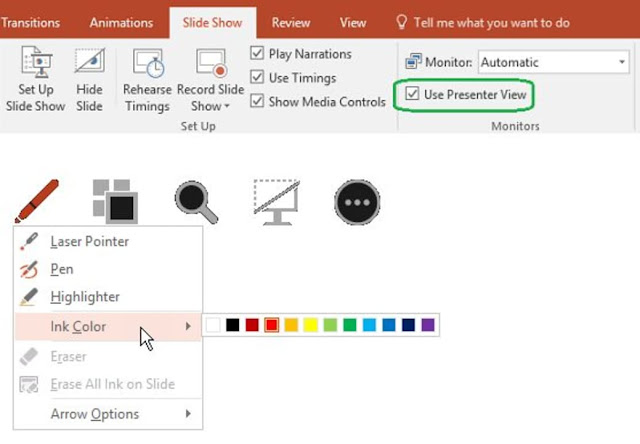في بعض الحالات ، مثل المحاضرات أو اجتماعات العمل ، تحتاج إلى إظهار علاقات الأفكار وتعليم بعض المفاهيم المعقدة لجمهورك.
سواء كنت تفضل رسومات الشعار المبتكرة على الشرائح أو التعليقات التوضيحية في عرض مايكروسوفت باوربوينت التقديمي الجاهز ، فستوضح لك مقالة اليوم كيفية القيام بذلك.
ارسم على الشرائح
للرسم على الشريحة نفسها ، تحتاج إلى استخدام القائمة الرئيسية للبرنامج. افتح المستند الخاص بك ، وقم بتعيين الصفحة ، وقم بتنفيذ التسلسل التالي من الخطوات:
- انتقل إلى علامة التبويب Draw "رسم" في القائمة الرئيسية وانقر على "رسم" Draw
- اختر أداة الرسم المفضلة (قلم رصاص أو قلم أو قلم تمييز)
- تعيين لون الحبر أو حجمه أو إضافة تأثيرات (تعمل الميزة الأخيرة على أداة "القلم" فقط)
(اختياري) قم بإضافة أو إزالة الأدوات والألوان المحددة مسبقًا
يمكنك أيضًا مسح الرسم باستخدام "الممحاة" أعلى اليسار. أو استخدم أداة "Lasso" لتحديد ما تريد محوه. من الممكن أيضًا إضافة أشكال وخطوط إلى عرض PowerPoint التقديمي. انتقل إلى إدراج> أشكال Insert > Shapes.
ارسم في عرض المقدم
تحتاج أحيانًا إلى الرسم أثناء العرض لتوضيح وجهة نظرك. إليك كيف يمكنك تحقيق ذلك:
- قم بتشغيل عرض مقدم العرض presenter view: قبل أن تتمكن من الرسم على العرض التقديمي ، ضع أحدهما معًا. انتقل إلى عرض المقدم وابحث عن شريط الأدوات.
- انقر فوق "قلم" Pen: يحتوي الأخير على بعض الأزرار المفيدة ، بما في ذلك الشرائح التالية والسابقة ، والعدسة المكبرة ، وأيقونة "الشاشة" لتعتيم العرض وتحويل التركيز إليك. ابحث عن رمز القلم بينهم. يمكنك الرسم على أي شريحة من هنا.
تغيير لون الحبر ومحوه: يعد تعديل لون القلم لمزيد من التحكم المرئي ومسح التعليقات التوضيحية من بين الخيارات. بعد العرض التقديمي ، يمكنك الاحتفاظ بالرسومات أو حذفها.
ما هي الطريقة التي سوف تتخذها؟
لا يجب أن تكون عروض PowerPoint التقديمية مملة. سواء اخترت الطريقة الأولى أو الثانية للإدلاء ببيانك ، فلا يزال بإمكانك تذكره. اختر الخيار الأفضل لك ، ولن يتمكن أحد من إبعادك عن أدائك.